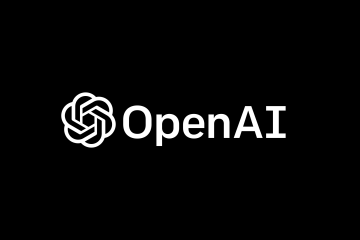Sous Windows 11, vous pouvez facilement régler les niveaux d’équilibre lorsque les haut-parleurs ou les écouteurs sonnent de manière déséquilibrée, et dans ce guide, vous apprendrez comment.
Bien que lorsque vous connectez une paire d’enceintes ou d’écouteurs, le système peut configurer les paramètres audio automatiquement, parfois, vous devrez peut-être modifier les paramètres manuellement pour corriger les niveaux déséquilibrés lorsque le son ne sonne pas bien.
Quelle qu’en soit la raison, Windows 11 vous permet de modifier les niveaux d’équilibre d’au moins deux manières via l’application Paramètres et le Panneau de configuration. Si vous avez des difficultés à entendre les sons de votre ordinateur, vous devez plutôt activer l’audio mono.
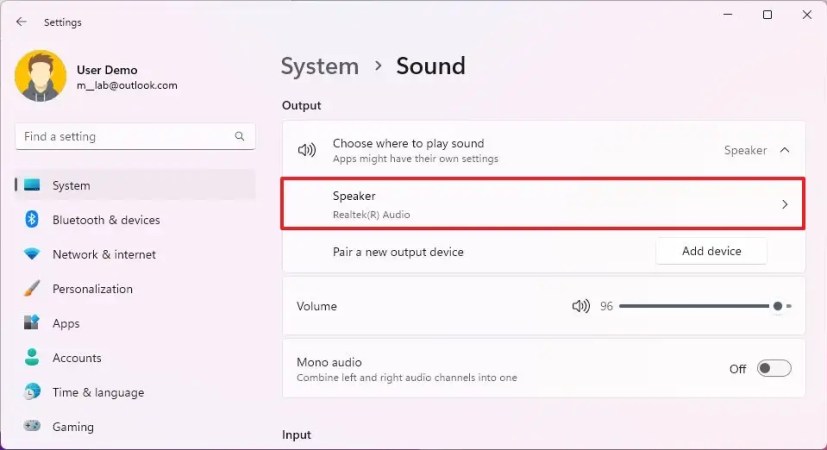
Ce guide vous apprendra les étapes pour modifier les niveaux d’équilibre sur Windows 11.
Ajuster l’équilibre audio (gauche et droite) sur Windows 11
Pour ajuster l’équilibre sonore sur Windows 11, utilisez ces étapes :
Ouvrez Paramètres sur Windows 11.
Cliquez sur Système.
Cliquez sur l’onglet Son.
Sélectionnez les enceintes pour régler la balance.
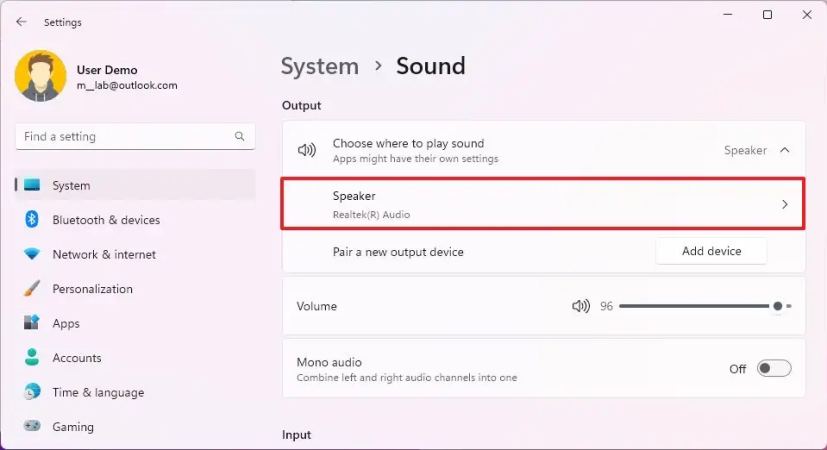
Sous la section”Paramètres de sortie”, utilisez les curseurs “Canal gauche” et “Canal droit” pour modifier l’équilibre niveaux.
Une fois que vous avez terminé les étapes, l’audio sortira avec votre configuration d’équilibre.
Ajustez l’équilibre audio (gauche et à droite) depuis le Panneau de configuration
Pour modifier les niveaux de balance audio depuis le Panneau de configuration sous Windows 11, procédez comme suit :
Ouvrez Paramètres.
Cliquez sur Système.
Cliquez sur le S dans l’onglet.
Dans la section Avancé, cliquez sur l’option “Plus de paramètres audio”.
Sélectionnez les haut-parleurs ou les écouteurs pour modifier les niveaux de balance et cliquez sur le bouton Propriétés.
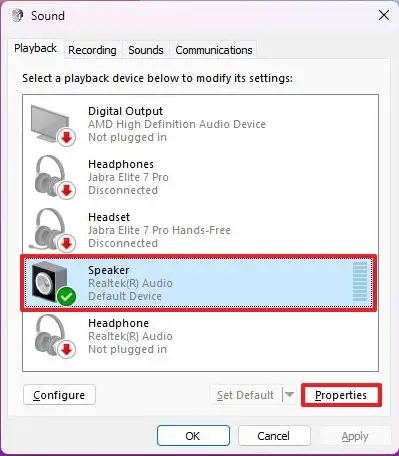
Cliquez sur Onglet Niveaux.
Cliquez sur le bouton Équilibrer.
Utilisez le “L”et “R” curseurs pour modifier les niveaux d’équilibre sur Windows 11.
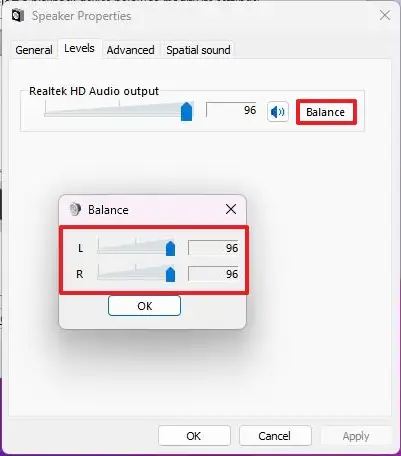
Cliquez sur le bouton OK.
Cliquez sur le bouton Appliquer.
Cliquez sur le bouton OK > bouton.
Après avoir terminé les étapes, les nouveaux niveaux d’équilibre s’appliqueront à votre installation Windows 11.
Écran @media uniquement et (min-width : 0px) et (min-height : 0px) { div[id^=”bsa-zone_1659356403005-2_123456″] { min-width : 300px ; hauteur min : 250 px ; } } Écran @media uniquement et (min-width : 640px) et (min-height : 0px) { div[id^=”bsa-zone_1659356403005-2_123456″] { min-width : 300px ; hauteur min : 250 px ; } }